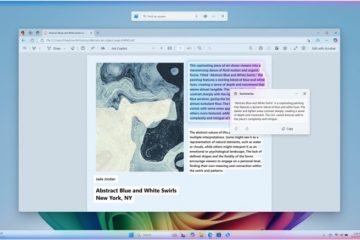Microsoft mulai bereksperimen dengan pencarian dan kolom pencarian di sistem operasi Windows 11 miliknya beberapa waktu lalu. Salah satu tambahan terbaru Microsoft adalah tampilan ikon di bidang pencarian yang menggambarkan acara khusus yang dipilih Microsoft untuk hari itu. Microsoft menyebut fitur tersebut Sorotan Pencarian.
Sekarang, semakin banyak pengguna Windows 11 yang melihat bidang pencarian yang lebih besar di bilah tugas Windows 11. Microsoft menempatkannya di sebelah ikon Mulai dan sebelum ikon yang disematkan. Pengguna Windows 11 yang mengonfigurasi perataan bilah tugas ke kiri, menempatkan ikon widget di sisi kanan bidang pencarian.
Aktivasi pencarian membuka utama antarmuka pencarian. Itu dibagi dalam dua kolom utama: kiri menampilkan saran, mis., aplikasi untuk memulai, tip atau saran, dan konten kanan dari Web.
Meskipun itu mungkin berguna bagi beberapa pengguna Windows 11, sebagian besar mungkin tidak menyukainya.
Sebaliknya, membuka Mulai menampilkan program tersemat dan, jika masih diaktifkan, rekomendasi. Mulai juga menyertakan fungsi penelusuran, dan jendela hasil sebenarnya menggunakan antarmuka Penelusuran.
Dengan kata lain: tidak masalah jika pengguna menelusuri dari Mulai atau bidang Penelusuran, laman yang dihasilkan identik.
Lalu mengapa bidang Pencarian tetap diaktifkan? Saran bersifat mendasar dan tidak berguna bagi sebagian besar pengguna. Beberapa pengguna mungkin menghargai hasil web, tetapi membuka browser apa pun akan menampilkan konten serupa. Pengguna Windows 11 yang menyukainya dapat membuka situs web MSN untuk mendapatkan konten serupa.
Cukup mudah untuk menghapus pencarian. Satu keuntungan tambahan dengan melakukannya adalah tersedia lebih banyak ruang untuk ikon di bilah tugas.
Berikut adalah cara Anda menghapus bidang Pencarian dari bilah tugas Windows 11:
Klik kanan di tempat kosong di bilah tugas Windows 11 dan pilih Pengaturan Bilah Tugas. Alternatifnya, jika tidak ada ruang kosong yang tersisa, buka Mulai > Pengaturan > Personalisasi > Bilah Tugas untuk membukanya. Grup Item Bilah Tugas di bagian atas halaman yang membuka daftar Cari sebagai salah satu elemen yang mungkin ditampilkan atau disembunyikan pengguna. Matikan saja, dan pencarian tidak lagi ditampilkan.
Klik pada Mulai, atau ketukan pada tombol Windows membuka opsi pencarian pada Menu Mulai. Cukup ketuk Windows dan mulailah menulis untuk menjalankan pencarian di sistem.
Menutup Kata
Microsoft mendorong pencarian di Windows untuk alasan tertentu, dan itu bukan untuk kepentingan pengguna. Alat pihak ketiga seperti pencarian Semuanya yang luar biasa atau aplikasi pengganti Mulai , seperti Start11, adalah opsi yang bagus untuk melewati opsi pencarian default Windows 11 sepenuhnya.
Sekarang Anda: apakah Anda menggunakan pencarian bawaan di Windows, atau alternatif?
Ringkasan
Nama Artikel
Bidang pencarian besar di taskbar Windows 11 tidak diperlukan
Deskripsi
Cari tahu mengapa bidang pencarian besar di bilah tugas Windows 11 tidak diperlukan, dan apa yang mungkin Anda gunakan untuk pencarian Anda.
Penulis
Martin Brinkmann
Publisher
Semua Hal Berita Teknologi Windows
Logo